Grundlegendes zu Dateisystemformaten
Im Laufe der Geschichte von Windows-Computern wurden zahlreiche Dateisysteme zum Formatieren von Festplatten verwendet, damit Sie Informationen darauf speichern können. Eine grobe Übersicht ist, dass das Dateisystem verwendet wird, um ein Laufwerk in Spuren und Sektoren zu unterteilen, zu definieren, wie Verzeichniseinträge auf dem Laufwerk gespeichert werden, und Grenzen festzulegen, was dort gespeichert werden kann.
In der heutigen Windows-Welt gibt es drei allgemeine Dateisysteme, mit denen Sie Laufwerke formatieren können: NTFS, FAT32 und exFAT.
NTFS ist eine Abkürzung für New Technology File System und wohl das älteste der drei derzeit verwendeten Dateiformate. Es wurde erstmals 1993 mit Windows NT eingeführt. Es wird immer noch für alle Windows-Systemlaufwerke verwendet, dh für das Laufwerk, auf dem Windows selbst tatsächlich installiert ist. NTFS ist eine gute Wahl, wenn Sie in Ihrem System installierte Festplatten formatieren. (Mehr zu externen Laufwerken gleich.) Es unterstützt große Dateien und größere Festplatten als im Handel erhältlich.
FAT32 ist eine aktualisierte Version des sehr, sehr alten FAT-Dateisystems. FAT ist eine Abkürzung für File Allocation Table. FAT32 wurde 1996 veröffentlicht und ermöglicht das Speichern von Dateien mit einer Größe von bis zu 4 GB. Dies ist normalerweise das Standarddateisystem, das für USB-Flash-Laufwerke und viele externe Festplatten verwendet wird.
Das exFAT-Dateisystem ist der relative Neuling, der 2006 eingeführt wurde. Es wurde entwickelt, um einige der Einschränkungen im FAT32-Dateisystem zu beheben, insbesondere die Beschränkung der Dateigröße auf 4 GB. Unter exFAT können Sie Dateien mit einer Größe von bis zu 16 EB speichern. (Das sind Exabyte, was für heutige Festplatten unglaublich groß ist.)
Wenn Sie ein Laufwerk (z. B. ein externes Laufwerk) für andere Systeme freigeben möchten, sollten Sie im Allgemeinen sicherstellen, dass das Laufwerk mit exFAT oder FAT32 formatiert ist. Der Grund ist einfach: Alle anderen Systeme können sowohl exFAT als auch FAT32 lesen und schreiben, aber Mac-Systeme und die meisten Linux-Systeme können nur NTFS lesen und nicht auf ein NTFS-formatiertes Laufwerk schreiben.
Wenn Sie ein Laufwerk formatieren möchten – dies ist die häufigste Methode zum Ändern des auf einem Laufwerk verwendeten Dateisystems -, drücken Sie am einfachsten Win + E, um das Explorer-Fenster anzuzeigen. Navigieren Sie (falls erforderlich), bis Sie alle Laufwerke auf Ihrem System sehen können. Klicken Sie mit der rechten Maustaste auf das Laufwerk, das Sie formatieren möchten, und wählen Sie die Option Format. Windows zeigt dann das Dialogfeld Format an. (Siehe Abbildung 1.)
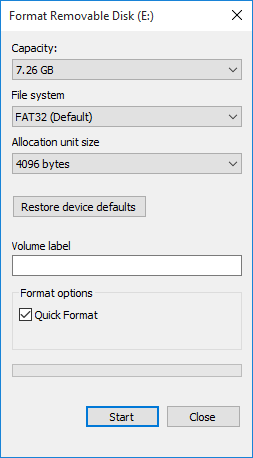
Abbildung 1. Das Dialogfeld Wechseldatenträger formatieren.
Verwenden Sie die Dropdown-Liste Dateisystem, um auszuwählen, welches Dateisystem Sie verwenden möchten. Die Optionen in der Dropdown-Liste hängen von den Eigenschaften des von Ihnen verwendeten Laufwerks ab und sind möglicherweise eingeschränkt. Wenn ich beispielsweise ein USB-Flash-Laufwerk auf diese Weise formatiere, stehen mir alle drei Dateisysteme zur Verfügung. Wenn ich jedoch ein internes Laufwerk formatiere, steht nur NTFS zur Verfügung.
Beachten Sie, dass beim Klicken auf die Schaltfläche Start alles auf dem Laufwerk gelöscht wird. Daher sollten Sie nur brandneue Laufwerke formatieren oder solche, die Sie auf anderen Laufwerken gesichert haben.
Dieser Tipp (13421) gilt für Windows 7, 8 und 10.